如何通过Chrome浏览器优化页面滚动体验
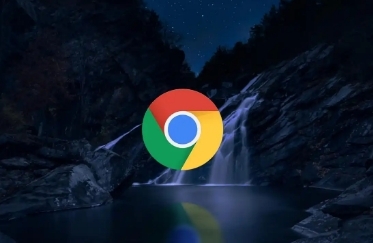
开启平滑滚动
1. 打开Chrome浏览器:在电脑桌面上找到Chrome浏览器图标,双击打开浏览器。
2. 进入设置页面:点击右上角的菜单按钮(三个竖点),选择“设置”选项。
3. 调整高级设置:在设置页面中,向下滚动并点击“高级”选项,展开高级设置内容。
4. 启用平滑滚动:在高级设置中,找到“系统”部分,勾选“启用平滑滚动”选项。这样可以减少页面滚动时的卡顿感,让滚动更加流畅。
清理缓存和Cookies
过多的缓存和Cookies可能会影响页面加载速度和滚动性能。定期清理浏览器缓存和Cookies可以优化页面滚动体验。
1. 打开Chrome浏览器:确保浏览器处于运行状态。
2. 进入设置页面:同样点击右上角的菜单按钮,选择“设置”。
3. 清理浏览数据:在设置页面中,点击“隐私与安全”,然后选择“清除浏览数据”。
4. 选择清理内容:在弹出的窗口中,勾选“缓存的图像和文件”以及“Cookies和其他站点数据”,然后点击“清除数据”按钮。清理完成后,关闭浏览器并重新打开,以查看效果。
更新chrome浏览器
保持Chrome浏览器为最新版本可以修复已知的性能问题和漏洞,提升页面滚动体验。
1. 检查更新:打开Chrome浏览器,点击右上角的菜单按钮,选择“帮助”,然后点击“关于Google Chrome”。
2. 自动更新:如果发现有可用更新,浏览器会自动下载并安装更新。安装完成后,需要重新启动浏览器。
禁用不必要的扩展程序
过多的浏览器扩展程序可能会占用系统资源,导致页面滚动不流畅。禁用不必要的扩展程序可以提高浏览器性能。
1. 打开Chrome浏览器:启动浏览器并登录账号。
2. 进入扩展程序管理页面:点击右上角的菜单按钮,选择“更多工具”,然后点击“扩展程序”。
3. 禁用或删除扩展程序:在扩展程序管理页面中,找到不需要的扩展程序,点击其对应的“移除”按钮进行删除;或者取消勾选“已启用”选项,暂时禁用该扩展程序。
调整页面缩放比例
合适的页面缩放比例可以使页面内容更清晰易读,同时也能改善滚动体验。
1. 打开Chrome浏览器:正常启动浏览器并打开需要调整缩放比例的网页。
2. 调整缩放比例:按下“Ctrl + +”(Windows/Linux)或“Command + +”(Mac)组合键可以放大页面;按下“Ctrl + -”(Windows/Linux)或“Command + -”(Mac)组合键可以缩小页面。也可以通过点击右上角的菜单按钮,选择“缩放”,然后手动输入缩放比例进行调整。
通过以上这些方法,你可以有效地优化Chrome浏览器的页面滚动体验。无论是开启平滑滚动、清理缓存和Cookies、更新浏览器、禁用不必要的扩展程序还是调整页面缩放比例,都能帮助你获得更加流畅、舒适的浏览体验。希望这些技巧对你有所帮助,让你在使用Chrome浏览器时能够享受到更好的页面滚动效果。
上一篇: google浏览器地址栏输入内容无法自动补全 下一篇: 谷歌浏览器v292渲染安全:GPU驱动漏洞隔离强化方案
相关教程
1
谷歌浏览器下载后的界面语言切换方法
2
如何利用谷歌浏览器的密码管理器增强安全性
3
谷歌浏览器能否识别虚假跳转链接
4
Chrome的硬件加速功能如何调整
5
Chrome浏览器下载完成后浏览器启动速度提升技巧
6
谷歌浏览器怎么添加截图功能
7
google Chrome插件适合AI网页翻译逐句朗读功能
8
Chrome浏览器账号密码数据同步教程
9
谷歌浏览器扩展插件管理创新操作全解析
10
谷歌浏览器网络代理调试教程
